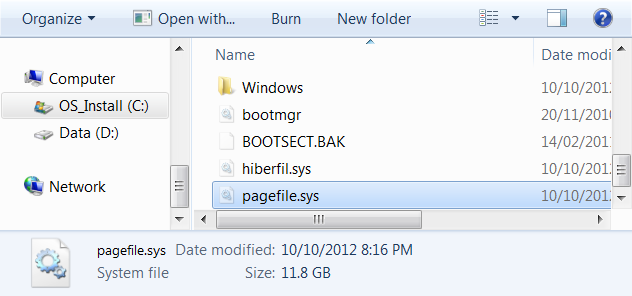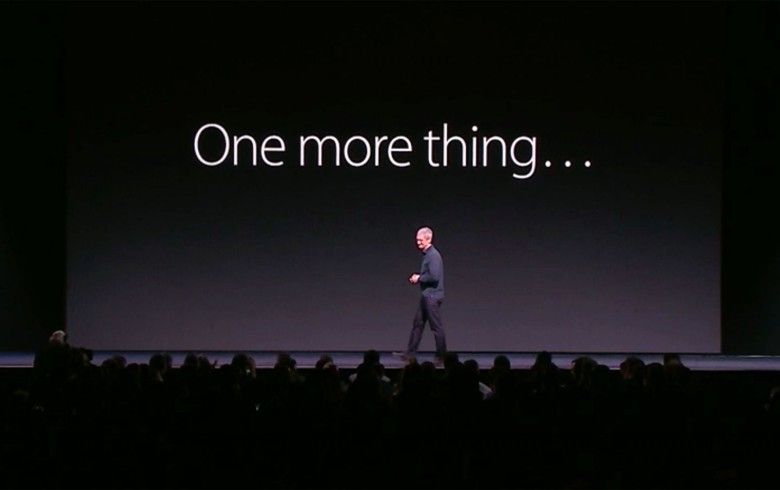Hoe de batterij van Google Play-services te repareren
Google Play-services ' batterijverbruik is eigenlijk een verkeerde benaming omdat het meestal wordt veroorzaakt door externe apps en functies. Dat maakt gebruik van functies zoals locatie, statistieken, wifi, enzovoort, die worden afgehandeld door Services. We gaan het hebben over het oplossen van het leeglopen van de batterij van Google Play-services. Laten we beginnen!
Als je ooit een kijkje hebt genomen in het scherm met batterij-instellingen van je Android-apparaat, heb je waarschijnlijk Google Play-services in de lijst gezien. Maar wat is het precies en waarom gebruikt het zoveel batterij?
Google Play-services?
Google Play-services is wat verwarrender dan andere apps omdat het alle services van Google onder één pakket omvat. Op oudere versies van Android (7.x Nougat of lager) kunt u ook precies zien wat Google Services omvat door erop te klikken. Laten we eens kijken wat het laat zien op een Android 7.1.1-apparaat:
- Google-accountmanager : Er is weinig informatie beschikbaar over wat deze service doet, maar het lijkt de synchronisatie voor Google-accountgegevens af te handelen. Dat omvat e-mail en andere gerelateerde dingen.
- Google Services Framework : Google Services Framework verwerkt een verscheidenheid aan andere communicatie met Google, waaronder cloudberichten.
- Google Back-uptransport : Met deze service kunnen Android-apps een back-up van hun gegevens maken op de servers van Google. Wanneer u een fabrieksreset uitvoert op een Android-apparaat of een nieuw apparaat instelt, kunnen de gegevens van uw app worden hersteld.
- Google Play-services : Google Play Services is een laag van services die Android-apps kunnen gebruiken. Dit omvat locatieservices, wat de belangrijkste batterijstroom is. Het Google Play Services-pakket kan on-the-fly worden bijgewerkt zonder een update van het besturingssysteem.
Batterijverbruik van Google Play-services detecteren
Het goede nieuws is dat u kunt detecteren of Google Play-services de batterij van uw Android-apparaat leegmaken. U hoeft geen andere app te installeren. Het is heel eenvoudig om naar de instellingen van uw apparaat te gaan en op Apps en meldingen te klikken.

Klik vervolgens op Alle xx-apps bekijken, scrol omlaag naar Google Play-services en klik daarop. Klik op Geavanceerd en kijk wat er staat onder Batterij.
Percentage van de batterij dat is gebruikt sinds de laatste volledige lading? Als het meer dan een paar procent van uw batterij gebruikt (d.w.z. als het ook in dubbele cijfers gaat). Dan is dat te hoog en moet je handelen om het probleem aan te pakken.
Zorg ervoor dat Google Play-services minder batterij verbruiken
Eerdere afzonderlijke vermeldingen zijn samengevoegd onder de paraplu van Google Play Services op het batterijscherm. Het is nu dus heel moeilijk om precies te weten welke van deze services uw batterij leegmaken.
Er is eigenlijk maar één instelling die u mogelijk kunt aanpassen als het erom gaat Play Service toch minder batterij te laten gebruiken: locatie. Wanneer apps uw locatie willen, vragen ze Google Play-services en vervolgens wordt uw GPS-hardware wakker. Uw exacte locatie berekenen. De GPS-radio gebruikt nogal wat batterijvermogen en al dat GPS-gebruik wordt vastgezet op Google Play-services, niet op de app die uw GPS-locatie heeft opgevraagd.
Om het batterijgebruik in verband met locatieservices te verminderen, gaat u naar Instellingen > Locatie (Instellingen > Beveiliging en locatie op Android 8.x-apparaten) en wijzigt u de modus in Batterijbesparing. Hiermee wordt voorkomen dat Google Play-services de GPS-hardware van uw apparaat inschakelen wanneer apps uw locatie opvragen. Daar hangt natuurlijk een prijskaartje aan: nauwkeurigheid. U kunt de functies voor het volgen van locaties vanaf hier ook volledig uitschakelen als u wanhopig op zoek bent naar batterijvermogen. Als je in de toekomst nauwkeurige locatiebepaling nodig hebt, ga dan terug naar dit scherm en schakel de modus voor hoge nauwkeurigheid in.
Verder
Als Google-services uw batterij nog steeds leegmaken nadat u uw locatie-instellingen heeft aangepast, is er mogelijk iets anders aan de hand. Ga naar Instellingen > Accounts, tik op de menuknop en schakel Gegevens automatisch synchroniseren uit. In Android Oreo bevindt deze instelling zich in Instellingen> Gebruiker en accounts, en Gegevens automatisch synchroniseren is eigenlijk een schakelaar onder aan het scherm. Het is vermeldenswaard dat Android stopt met het automatisch synchroniseren van gegevens op de achtergrond als deze optie ook is uitgeschakeld. U ontvangt bijvoorbeeld geen melding van nieuwe e-mails in uw Gmail-account. U moet de Gmail-app openen en een handmatige synchronisatie uitvoeren om de gegevens bij te werken. Als dit het leeglopen van de batterij stopt, betekent dit echter dat u een probleem heeft met synchroniseren.
Google-services zouden eigenlijk niet de belangrijkste belasting voor uw batterij moeten zijn. Als uw batterij nog steeds leegloopt, is er een probleem, mogelijk een bug met Android.
Conclusie
Dat is alles Mensen! Geef ons uw feedback hierover. Ook als jullie nog vragen hebben met betrekking tot dit artikel. Laat het ons dan weten in de comments hieronder. We komen spoedig bij u terug.
Een fijne dag verder!